පද්ධතිය වී පැමිණිලි වින්ඩෝස් 10 වන දින වැඩ නොකරන හදාගෙන එහි ඇති, මෙම ලිපිය තුළින් අපි ගැටලුව විසඳීම කිරීමට කැමතියි. පද්ධතිය යථා තත්වයට පත් කිරීම නිසා එය ඉදිරිපත් නම්යශීලී සෑම පරිශීලක ඉතා තීරණාත්මක වන අතර, ඒ නිසා, පද්ධතිය වැඩ කරන්නේ නැති යළි ඔබේ PC ක්රියාකාරිත්වය සඳහා බරපතළ ගැටලුවක් මතු කළ හැකිය. අප පද්ධතිය පිළිබඳ ප්රශ්නය පිළිබඳව ඊළඟ ලිපියෙන් පියවරෙන් පියවර වැඩ කරන්නේ නැති හදාගෙන.
ඇයි මම වැඩ කරන්නේ නැහැ, පිළිනැගුම පද්ධතිය ගැන කනස්සල්ලට විය යුත්තේ කුමක්ද?
මෙම ප්රශ්නය විසඳීම සඳහා, ඔබට මුලින්ම ඇත්තටම, පිළිනැගුම දේ පද්ධතිය තේරුම් ගැනීමට අවශ්ය වේ. සමඟ ආරම්භ කිරීම සඳහා පරිගණක ගොනු කාලය තුළ මීට පෙර අවස්ථාවක කිරීමට යථා තත්ත්වයට පත් කිරීමට ඇති වූ විට, පද්ධතිය නැවත ප්රයෝජනවත් වේ. විශේෂාංග ඔබට ඊමේල්, රෝග හදාගෙන ගොනු හෝ ලේඛන වැනි ඔබේ පෞද්ගලික හා විවේචනාත්මක දත්ත බලපෑම් ඇතිකරන තොරව ඔබේ පරිගණකය වෙත සිදු කරන ලද වෙනස් කම් අන්තිම පුරුක් මේ නිසා විශේෂයෙන් ප්රයෝජනවත් වේ. ඒ නිසා, පද්ධතිය වැඩ කරන්නේ නැති යළි අවධානයට බරපතල හේතුව විය යුතුය.
පද්ධතිය නිකුත් වැඩ කරන්නේ නැහැ, පිළිනැගුම දේ ඇති කළ හැක්කේ කෙසේද?
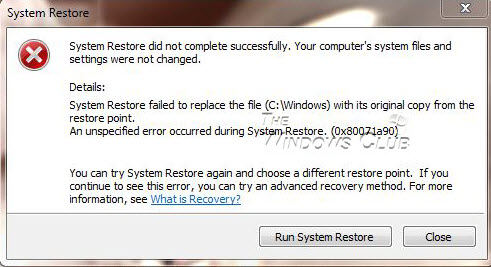
පද්ධතිය වැඩ කරන්නේ නැති ඕනෑම පරිශීලකයෙකුට දුෂ්කර වේ නැවත. ද, එය එක් ප්රශ්නයක් දැනුවත් නොවේ නම් වඩාත් භයානක බවට පත් වෙයි. මෙන්න, පද්ධතිය නැවත වඩත් ප්රයෝජනවත් විට අපි අවස්ථා දිහා බලන්න.
- රියදුරන් ස්ථාපනය, ඔබේ පරිගණකය සඳහා වන වෙනස්කම් හෝ ඔබගේ මෙහෙයුම් පද්ධතිය අනපේක්ෂිත ආකාරයට හැසිරෙන ඇති විය හැක. මේ මොහොතේ දී, ඔබට සරලව රියදුරු අස්ථාපනය හෝ රියදුරු මෙසේ ස්ථාපනය විසින් කරන ලද බලපෑම තෙරණුවන්, ස්ථාපනය කර නොමැති අවස්ථාවක ඔබේ පද්ධතිය නැවත ලබා ගත හැක.
පද්ධති ආරක්ෂණය යනු කුමක්ද?
පද්ධතිය ආරක්ෂා කිරීම එය ඔබගේ පරිගණකය මත "~restore ලකුණු 'බේරා ගැනීමට හැකියාව ලැබෙන අතර, පිළිනැගුම පද්ධතිය විසින් භාවිතා ලක්ෂණයකි. ලකුණු ලියාපදිංචි සැකසීම් සහ වින්ඩෝස් ක්රියාත්මක වීම සඳහා වෙනත් තීරණාත්මක තොරතුරු වැනි වැදගත් තොරතුරු අඩංගු වේ. මෙම ප්රසාද ලකුණු ද අතින් නිර්මාණය කිරීම ද කළ හැක. මෙම "~system 'නැවත වැඩ කරන්නේ නැති බව හේතුව එක් ඔබේ වැඩ කටයුතු බරපතල බාධාවක් විය හැක.
පද්ධති අනුරූ පිටපත් මොනවාද?
පද්ධති අනුරූ භාවිතා කලද, නැවත පද්ධතිය සඳහා තීරණාත්මක වන අතර දෘඪ තැටි මත ගබඩා කර ඇත. එය පද්ධති අනුරූ පිටපත් පද්ධති ගොනු හා පෞද්ගලික දත්ත දෙකම අඩංගු වුවත් බව සටහන් කිරීම වැදගත් වේ, පද්ධතිය යථා තත්වයට පත් කිරීම දත්ත ගොනු යම් වෙනසක් ඇති නොකරයි. මෙය කම්කරු අංශයේ වැදගත් පද්ධතිය වැඩ කරන්නේ නැති හදාගෙන එහිදී තවත් අංගයක් පද්ධතිය රූප භාවිතා කලද, ලෙස නින්දට වඩා කළ හැකි වේ. කෙසේ වෙතත්, පද්ධති පිළිසකර කිරීම, ඔවුන් තුළ අඩංගු දත්ත වල ස්වභාවය නිසා පද්ධති අනුරූ පිටපත් සිට වෙනස් වේ.
පද්ධතිය වැඩ කරන්නේ නැති රෙස්ටෝර් විට ලබා ගත් පළමු පියවර මොනවාද?
මෙහිදී ඔබට ඔබේ පද්ධතියේ නිකුත් වැඩ කරන්නේ නැති යළි මුහුණ නඩුවේ සමග ආරම්භ කළ හැකි බව පියවර කිහිපයක් වේ.
- ඔබ පද්ධතිය ශ්රමිකව අවස්ථාවක නැවත නිර්මාණය සමඟ ආරම්භ කළ හැක. ප්රදර්ශනය කරන බව එම දෝශ පණිවිඩය දැන ගන්න. නඩුව කිසිදු දෝෂ, පද්ධතිය නැවත අවස්ථාවක නිර්මාණය කර ඇති බව සහතික නැත.
- ඔබ ඔබේ ප්රති වෛරස් අක්රිය පසු මේ නැවත පද්ධතියක් නිර්මාණය කළ හැකිය. ඔබ පද්ධතිය නිකුත් වැඩ කරන්නේ නැති යළි මුහුණ දෙන විට, මෙම ප්රයෝජනවත් විය හැක.
- බොහෝ අවස්ථාවල දී, එනම්, Microsoft අයිති නැති බව සේවා හෝ රියදුරන් ස්ථාපනය පද්ධතිය නිකුත් වැඩ කරන්නේ නැති යළි ඇති. මෙම තත්වය තුළ ඔබ ආරක්ෂිත මාතයෙන් ආරම්භ කළ හැකි, හෝ වෙන, පද්ධතිය නැවත කම්කරු ලබා දී පවිත්ර ඇරඹුම් විකල්පය භාවිතා කරන්න.
- එක් ද මෙම ක්රමය ගොනුව පිරික්සුම පවත්වාගෙන යා හැකිය. ආඥාවයි , SFC / scannow විධාන ප්රේරක සිට. නිම කිරීමෙන් පසු, පද්ධතිය නැවත ආරම්භ ඉටු කිරීමට හා පද්ධතිය මොහොතක් වී ඇත වැඩ කරන්නේ නැති හදාගෙන නම් පරීක්ෂා කරන්න.
- මෙම උච්ච විධාන ප්රේරකය භාවිතා කරමින්, ඔබ ටයිප් කිරීම මගින් පරීක්ෂා තැටි විධානය ක්රියාත්මක කරන්න CHKDSK / f / r හා ඇතුලත් කරන්න මත ක්ලික් කරන්න. එම ක්රියාවලිය අවසන් වීමෙන් පසු, ඔබ පද්ධතිය නැවත නැවත උත්සාහ කළ හැකිය.
- ඔබ පද්ධතිය විකල්පය, පිළිනැගුම සක්රීය කොට ඇති දෘඪා තැටිය සතුව ප්රමාණවත් ඉඩ පහසුකම් නොමැති බව සහතික කළ යුතු ය.
පද්ධතිය වැඩ කරන්නේ නැහැ, පිළිනැගුම විට පද්ධතිය වින්ඩෝස් 10, පිළිනැගුම සක්රීය:
ඔබ වැරදී පද්ධතිය විකල්පය නැවත අක්රිය කර ඇත අවස්ථා ද ඇති විය හැක. ඒ සඳහා පහත දැක්වෙන පියවර අනුගමනය, අපි වින්ඩෝස් 10 විකල්පය නැවත පද්ධතිය සක්රිය කරන ආකාරය ගැන සාකච්ඡා යුතු ය.
1. අරඹන්න මත රයිට් ක්ලික් කර එම WinX මෙනුව විවෘත කරන්න. මෙම තත්වයට පත්කරන්න පද්ධතිය සක්රීය හෝ නැති නම්, පරීක්ෂා කිරීමට සිදු වේ. ඔබ පාලන පැනලය ගේ පද්ධතිය යෙදුමිත්ත ලබා ගැනීම සඳහා "~System 'මත click කරන්න.
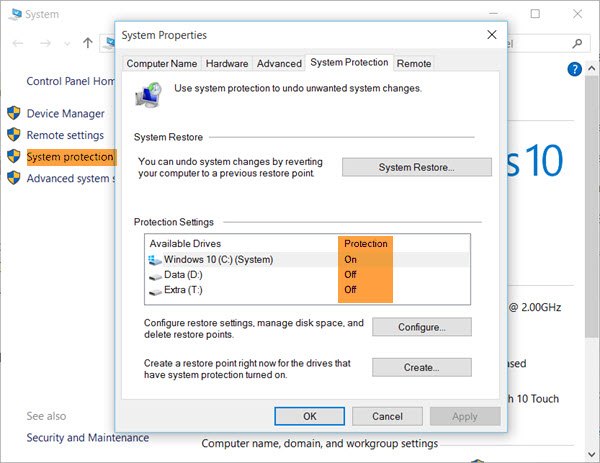
2. පද්ධතිය ආරක්ෂා කිරීම වම් කවුළුව දිස් වනු ඇත. පද්ධතිය ප්රොපර්ටීස් එය ක්ලික් මත විවෘත වනු ඇත. ආරක්ෂාව පසුතල ආරක්ෂාව ටැබය යටතේ පෙනී යයි.
3. ප්රශ්නය විසඳීම ඊළඟ පියවර පද්ධතිය ඩ්රයිව් සඳහා "~system නැවත '~On කම්කරු නොව ආරක්ෂණ ලෙස සකසා තිබේ සහතික ඇතුළත්"'.
4. එය මත සකසා නොමැති නම්, පද්ධතිය ඩ්රයිව් හෝ C Drive තෝරා මානන්න බොත්තම මත ක්ලික් කරන්න. මෙම විවෘත කිරීම සඳහා පහත සඳහන් කවුළුව වැඩි වීමට හේතු වේ.
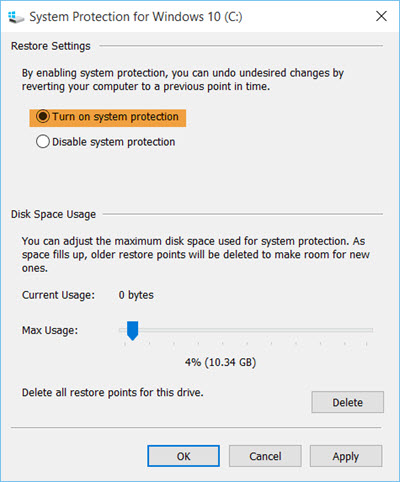
5. එවිට ඔබට අවශ්ය "~Turn පද්ධතිය මත ආරක්ෂාව 'සහ තෝරා" ~Apply.
6. මෙම පද්ධතිය වින්ඩෝස් 10 විකල්පය, පිළිනැගුම හැකි විය යුතුය.
කෙසේ වෙතත්, මෙම "~system 'වැඩ කරන්නේ නැති යළි ඇති විසඳීමේ ක්රියාවලිය සම්පූර්ණ වන්නේ නැත. එවිට ඔබට නිර්මාණය ක්රමය අවස්ථාවක නැවත අවශ්ය වේ.
එය "~System සාදා ගන්නේ කෙසේද 'පේදුරු, පිළිනැගුම?
ඒ සඳහා පහත දැක්වෙන පියවර අනුගමනය ඔබ අවස්ථාවක නැවත පද්ධතියක් නිර්මාණය කිරීම සඳහා උපකාර කරන්න. මෙම ~System "පිලිබඳ ප්රශ්නය නැවත 'වැඩ කරන්නේ නැති විසඳා අවසන් පියවර වේ.
1. වින්ඩෝස් 10 දී, මෙම මෙහෙයුම් පද්ධතිය ස්වයංක්රීයව නැවත ලකුණු නිර්මාණය; ඒ නිසා, ඔබ යම් කරදර හරහා යන්න ඕනේ නැහැ. හුදෙක් "~Control පැනලය 'සහ ටයිප්" ~System පිළිනැගුම' විවෘත සෙවුම් පෙට්ටියෙහි.
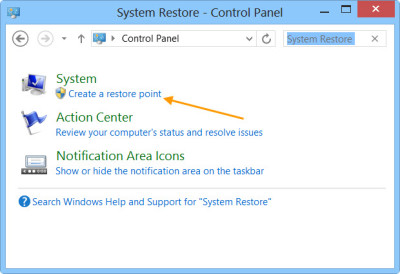
2. මත ක්ලික් කරන්න එවිට ඔබට අවශ්ය කොටුව "~Create යළි ස්ථාපිතයට අවස්ථාවක '~System ප්රොපර්ටීස්. මෙම විවෘත කිරීමට හේතු වනු ඇත".
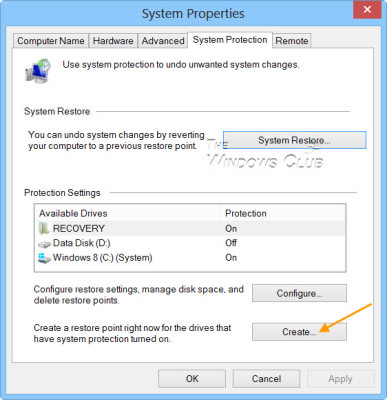
3. එවිට ඔබට මත ක්ලික් කිරීමෙන් පසුව නමක් දෙන්න ලෙස ඉල්ලා සිටිනු ඇත "~Create ', සහ" ~System ආරක්ෂණ කොටුව' විවෘත කරනු ඇත.
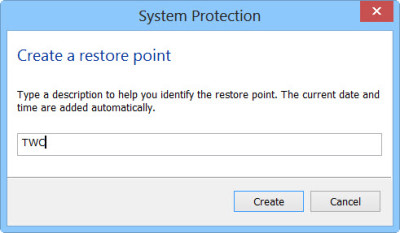
4. නිදසුනක් වශයෙන්, අපි නැවත අවස්ථාවක, නම් කිරීමට තෝරා "~TWC ', සහ මත ක්ලික් කරන්න" ~Create. වඩා අඩු විනාඩි, මෙම ක්රියාවලිය අවසන් කිරීමට සැළසුම් කර ඇත. මේ අතර දී, තිරය ", පණිවුඩය ප්රදර්ශනය කිරීමට ප්රකෘතිමත් අවස්ථාවක ~Creating 'වනු ඇත.
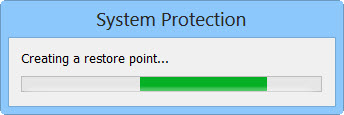
5. එම ක්රියාවලිය සම්පූර්ණයෙන්ම සිදු කළ පසු, ඔබ "පණිවිඩය ~The අවස්ථාවක නැවත සාර්ථකව නිර්මාණය කරන ලදී '' බලන්න යුතු ය.
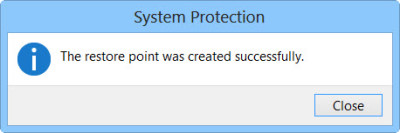
"~Close 'මත ක්ලික් කිරීමෙන් 6. අවසානයි. දැන් ඔබට පිළිනැගුම ඔබේ පද්ධතිය සඳහා මේ මොහොතේ භාවිතා කළ හැකිය.
අපි ~System "පිලිබඳ ප්රශ්නය, පිළිනැගුම 'වැඩ කරන්නේ නැහැ, ලිසින්, ඉහත පෙනෙන ලෙස. මෙම පද්ධතිය නිර්මාණය කර ඇති බව දෝෂයක් තුළ ඔබේ පරිගණකය නැවත ප්රතිසංස්කරණය සඳහා භාවිතා කළ හැකි අවස්ථාවක නැවත.

- අහිමි හෝ මකා ගොනු, ඡායාරූප, ශ්රව්ය, සංගීතය, ඵලදායී ඕනෑම ගබඩා උපාංගයක් ඊ-තැපැල්, ආරක්ෂිතව සහ සම්පූර්ණයෙන්ම ආපසු අයකර.
- පිළිසකර බඳුන, දෘඪ තැටි, මතක කාඩ්පත්, flash ධාවකය, ඩිජිටල් කැමරාවක් හා වීඩියෝ කැමරා දත්ත යථා සහාය දක්වයි.
- , දෘඪ තැටි, දූෂනය, වෛරස් ප්රහාරයක්, වෙනස් අවස්ථාවන් යටතේ පද්ධතිය අනතුරට හැඩතල, හදිසි මැකීම සඳහා දත්ත සොයා ගැනීමට සහාය දක්වයි.
- යථා පෙර පෙරදසුන තෝරා බේරා යථා කිරීමට ඔබට අවසර දෙයි.
- සහාය මෙහෙයුම් පද්ධතිය: වින්ඩෝස් 10/8/7 / XP / Vista, මැක් OS X මෙහෙයුම් පද්ධතිය සඳහා (OS X 10.6, 10.7 හා 10.8, 10.9, 10.10 ෙයෝස්මයිට්, 10.10, 10,11 එල් Capitan, 10.12 සියෙරා) iMac, MacBook, මැක් ප්රෝ ආදිය මත
පරිගණක ගැටළු
- පරිගණක බිඳවැටීම ගැටළු +
- Win10 තිරය දෝෂ +
- පරිගණක නිකුත් විසඳීමට +
-
- පරිගණක ශතකයට හතරේ නින්ද
- වෙනස් මෙහෙයුම් පද්ධතියක් භාවිතා කරන අතරතුර ආරම්භ කරන්නේ නැද්ද?
- ඔප්ෂන් පිළිනැගුම සක්රිය කරන්න
- මෙම 'ප්රවේශ ප්රතික්ෂේප දෝෂ' විසඳීමට
- අඩු මතකය දෝෂයක්
- අතුරුදහන් dll ගොනු
- පළාත් සභා වසා දැමීමට නොහැකි වනු ඇත
- දෝෂ 15 කල ගොනුව හමු නොවීය
- ගිනි පවුර වැඩ කරන්නේ නැහැ
- BIOS ඇතුල් විය නොහැකියි
- පරිගණක යුත්තක්
- Unmountable ඇරඹුම් වෙළුම දෝෂ
- AMD ඉක්මන් විෂය ධාරාව දෝෂ
- 'ෆෑන් ශබ්ද ද ශබ්ද' ප්රශ්නය
- මාරුව කී වැඩ කරන්නේ නැහැ
- පරිගණක මත ශබ්ද කිසිදු
- දෝෂ 'කාර්ය තීරුව "අතුරුදහන්වූවන්ගේ
- පරිගණකයේ වේගය අඩු වීගෙන
- ස්වයංක්රීයව පරිගණක නැවත ආරම්භ කර
- පරිගණකය මත හැරී නැත
- Windows හි ඉහළ CPU භාවිතයක්
- WiFi වෙත සම්බන්ධ විය නොහැකි
- 'Hard Disk නරක අංශය "
- Hard Disk අනාකරණය නැත?
- වින්ඩෝස් 10, අන්තර්ජාලය වෙත සම්බන්ධ විය නොහැක
- වින්ඩෝස් 10 නිරාපද ප්රකාර ඇතුල් කරන්න බැහැ






